ve yorumunuzu yazın
4uKey - Tek Tıkla Kolay iPhone/iPad Kilit Açıcı
Ekran Kilidi/Apple ID/MDM/Ekran Süresi Şifresini Anında Kaldırın.
Kolay iPhone/iPad Kilit Açıcı
iPhone Şifresini Anında Kaldırın.
Net gear kablosuz yönlendiricim var; Modelini bilmiyorum ama muhtemelen en ucuzu bu. Her neyse, iPhone'um şifreyi hatırlamayacak. Daha önce girdiğim iphone kayıtlı wifi şifrelerini görüntülemenin bir yolu var mı? - Elma Topluluğu

Wi-Fi şifreleri, dünya çapında kablosuz ağları korumak için yaygın olarak kullanılmaktadır. Bir Wi-Fi ağına bağlandığınızda, otomatik olarak iPhone veya iPad'inize kaydedilir. Ancak, bu ağa sonsuza kadar doğrudan erişebileceğiniz anlamına gelmez.
Peki, Wi-Fi şifrem iPhone nedir? İPhone'da Wi-Fi şifresini nasıl göreceğinizi bilmek için acil iseniz. Neyse ki bu makale, iPhone'da Wi-Fi şifresini nasıl görüntüleyeceğiniz konusunda size 5 kolay yöntemi listeleyecektir.
İPhone'da Wi-Fi şifresini görmek için acele ediyorsanız, size Tenorshare 4uKey - Password Manager önerilir. Bu, iPhone'da jailbreak yapmadan Wi-Fi şifresini bulmanıza yardımcı olacak güçlü, kullanımı kolay bir iOS hızlı ve güçlü bir araç olduğunu unutmayalım.
iPhone/iPad'inizi bilgisayara bağlayın ve ardından "Şifre Yöneticisi" düğmesine tıklayınız.

Ekrandaki talimatları izleyin. Birkaç saniye bekleyin, bağlı tüm Wi-Fi şifreleriniz görüntülenecektir. Kaydedilmiş Wi-Fi şifresini iPhone'da görüntülemekte başarmak için harikasınız.
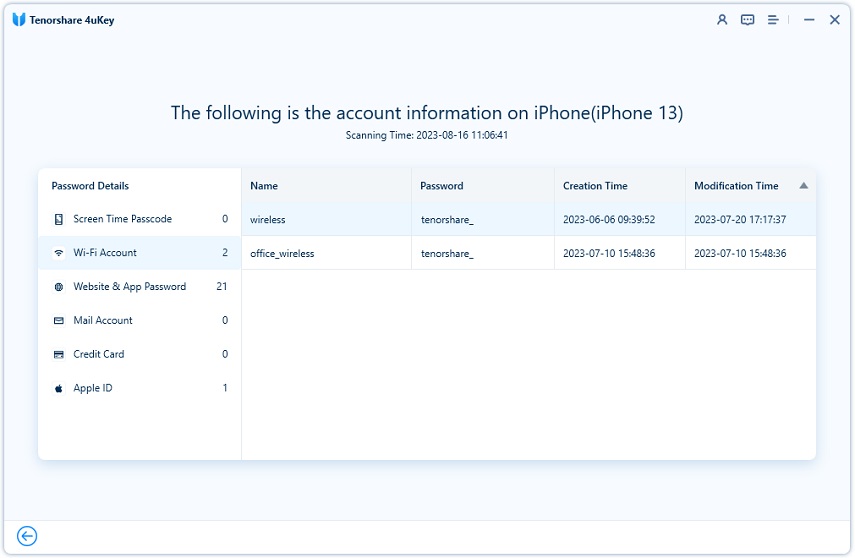
Jailbreak olmadan, Wi-Fi parolasını iPhone'u doğrudan görüntüleyemezsiniz, ancak bir Mac'iniz varsa Wi-Fi yönlendiricinizden parolayı kontrol edebilir veya iCloud Anahtar Zinciri'ni kullanarak Wi-Fi parolalarını görüntüleyebilirsiniz. Ayrıntılar aşağıda ki gibidir.
Wi-Fi şifremi iPhone'da nasıl bulurum? Orijinal iOS cihazlarını kullanan kişiler, Wi-Fi yönlendiricinin IP adresini kolayca bulabilir ve Yönlendirici Ayarları ile kayıtlı Wi-Fi şifresini görüntüleyebilir. Adımlar aşağıdaki gibi basittir:
"Ayarlar" -> "WLAN"a gidin ve ağ adlarını görebilirsiniz. Şifre almak istediğinizin yanındaki (i) simgesini seçin ve ardından Yönlendirici IP adresini kopyalayın.
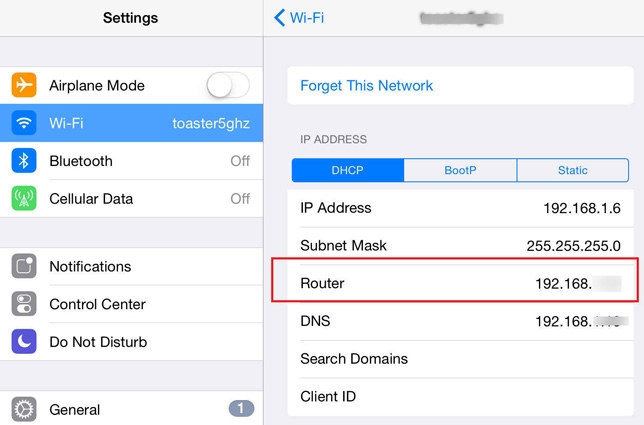
Safari'nizi açın ve aşağıdaki gibi oturum açma paneli sayfasını açmak için IP adresini yazın.
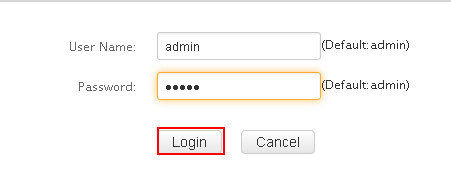
İPhone'da kayıtlı bir Wi-Fi şifresi nasıl bulunur? iCloud Anahtar Zinciri, iPhone'da unutulan Wi-Fi şifresini kontrol etmenin ve almanın alternatif bir yoludur. Bunun nedeni, iPhone ve Mac'te aynı iCloud hesabını kullanırsanız, tüm verilerin cihazlar arasında senkronize edilmesidir. Bu özelliği kullanmak için:
Mac'inizde "Searchlight"ı açmak için CMD + Space tuşunu kullanın. Arama kutusuna "Anahtarlık Erişimi" yazın ve "Enter" tuşuna basın.

Ağın adını girin ve ardından "Şifreyi göster" seçeneğinin yanındaki onay kutusunu işaretleyin.

Mac'inizde de bir parola ayarlarsanız, yönetici hesabının parolasını girmenizi, parolayı yazmanızı ve "İzin Ver"i tıklamanızı isteyen bir açılır pencere açılır. Şimdi Wi-Fi şifresi, Şifreyi Göster'in yanındaki metin kutusunda görünmelidir.
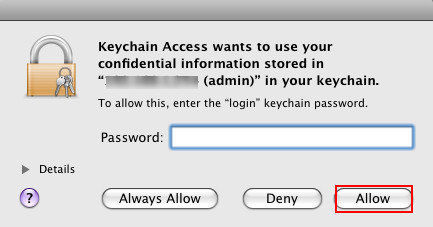
İCloud Keychain Sync ile iPhone'da Wifi şifresinin nasıl kontrol edileceğine ilişkin ilgili bir video kılavuzu:
Jailbreaking iPhone, Apple'ın garantisini geçersiz kılar ve genellikle kısıtlanır. Ancak, jailbreak ile gerçekten daha fazla şey yapabilir ve dijital yaşamınızı daha rahat hale getirebilirsiniz. iPhone görünümü Wi-Fi şifresi avantajlardan sadece bir tanesidir.
Cydia uygulamasını başlatın ve "Wi-Fi Şifresi"ni arayın, devam etmek için "Yükle"ye dokunun.
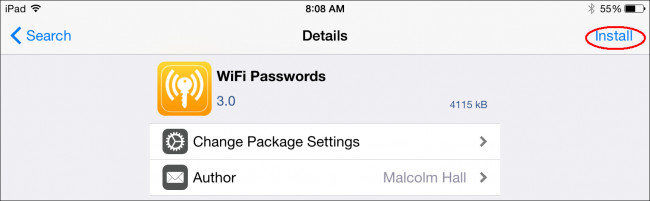
Yukarıda bahsettiğimiz 2 uygulama dışında, iSpeedTouch, WPA Tester, Speedssid, Dlssid ve benzeri gibi başka Wi-Fi şifre kırma uygulamaları da vardır. Jailbreakli iPhone veya iPad'de kaybolan Wi-Fi şifrenizi fazla çaba harcamadan geri almak için bunlardan birini seçebilirsiniz.
iPhone'da Wi-Fi parolasını görüntülemenize veya bulmanıza yardımcı olacak tüm ipuçlarımız bu kadar, umarım işinize yarayabilir! Veya çok fazla çaba harcamadan iPhone'da parolayı (Safari, Wi-Fi, E-posta, Uygulama Parolası) görüntülemenize yardımcı olabilecek Tenorshare 4uKey - Parola Yöneticisi'ni alabilirsiniz. iPhone'da başka ağ sorunlarınız varsa, bizimle iletişime geçmekten çekinmeyin
ve yorumunuzu yazın
Yorum Bırakın
Tenorshare makaleleri için yorumunuzu oluşturun
Ahmet Yıldız tarafından
2025-12-27 / iPhone Tips